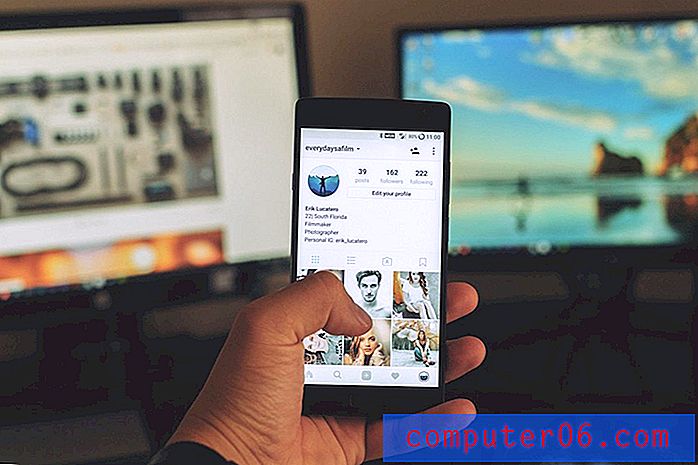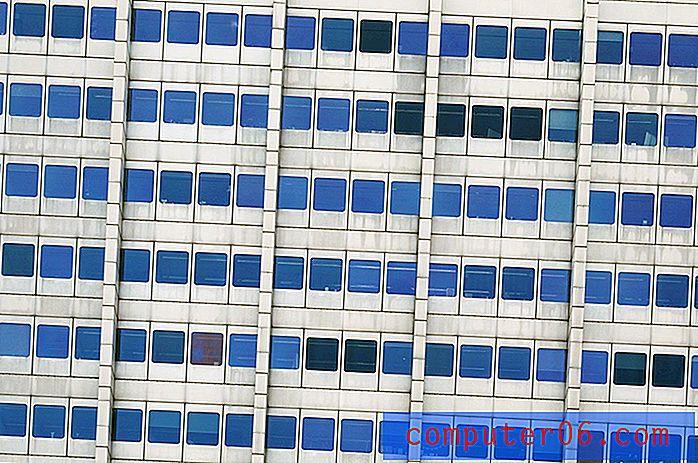Къде е My AppData Folder в Windows 7?
На вашия компютър с Windows 7 има много важни файлове и папки, с които може никога да не взаимодействате. Много от тях са разположени в папка, наречена AppData, която е скрита по подразбиране в Windows 7. Но може да откриете, че трябва да получите достъп до файл, който е в папката ви AppData, което може да бъде трудно, когато не можете да намерите то.
Въведеното по-долу ръководство ще ви покаже как да показвате скритите файлове и папки в Windows 7, след което ще ви насочи към папката AppData на вашия компютър.
Направете папката на AppData видима в Windows 7
Стъпките в тази статия ще предполагат, че трябва да намерите файл в папката на AppData на вашия компютър, но че не можете да видите папката AppData, за да можете да я разглеждате. Тези стъпки ще покажат папката, така че да можете да навигирате нейното съдържание.
Можете също да се придвижите директно до папката на AppData за потребител, като кликнете върху бутона „ Старт “ в долния ляв ъгъл на екрана, щракнете в полето за търсене в долната част на менюто „Старт“, след което въведете C: \ Потребители \ ВашеWindowsUsername \ AppData и натиснете Enter на клавиатурата си. Обърнете внимание, че ще трябва да замените вашето WindowsWsername с действителното име на потребителския акаунт на Windows.
- Щракнете върху иконата на папката в долната част на екрана, за да отворите Windows Explorer.
- Щракнете върху Организиране в синята лента в горната част на прозореца, след което щракнете върху Папки и опции за търсене .
- Щракнете върху раздела Изглед в горната част на прозореца.
- Щракнете върху бутона отляво на Показване на скрити файлове, папки и дискове, щракнете върху Прилагане в долната част на прозореца, след което щракнете върху бутона OK .
- Превъртете надолу в колоната отляво на прозореца на Windows Explorer, след което щракнете върху опцията за устройство C под Computer .
- Щракнете двукратно върху папката Потребители, за да я отворите.
- Щракнете двукратно върху папката на потребителя на Windows, която съдържа папката AppData, до която трябва да получите достъп.
- Щракнете двукратно върху папката AppData, за да започнете да навигирате през нея.

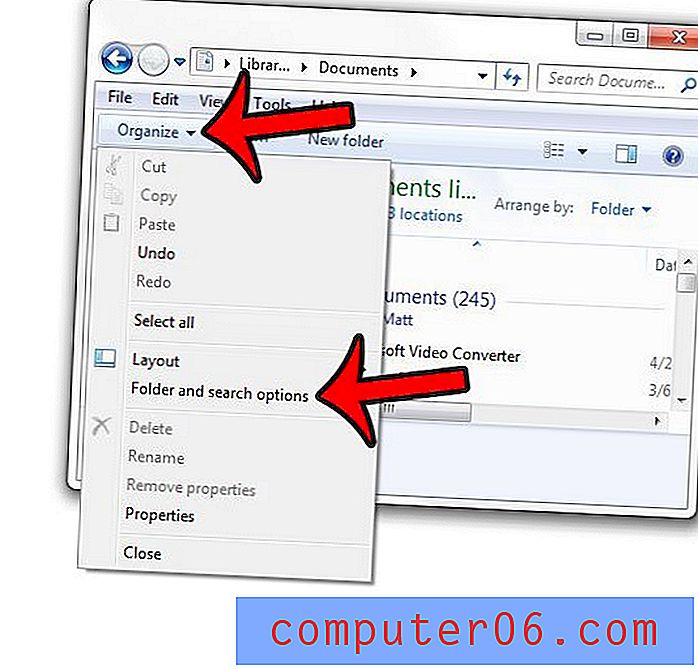
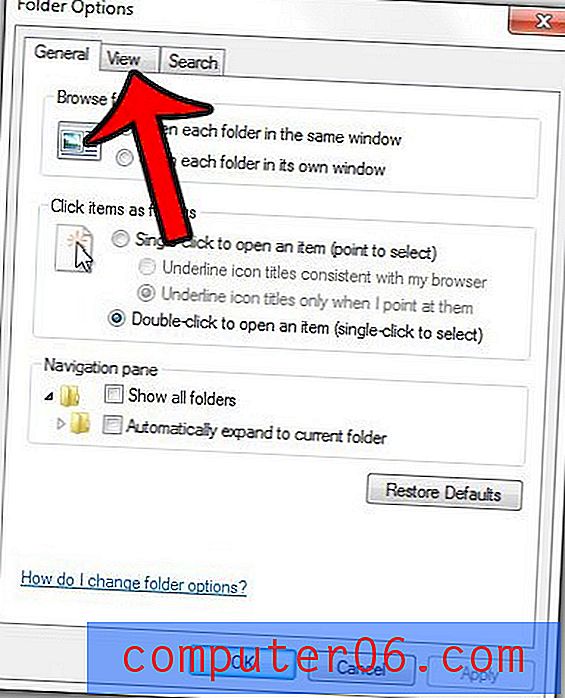
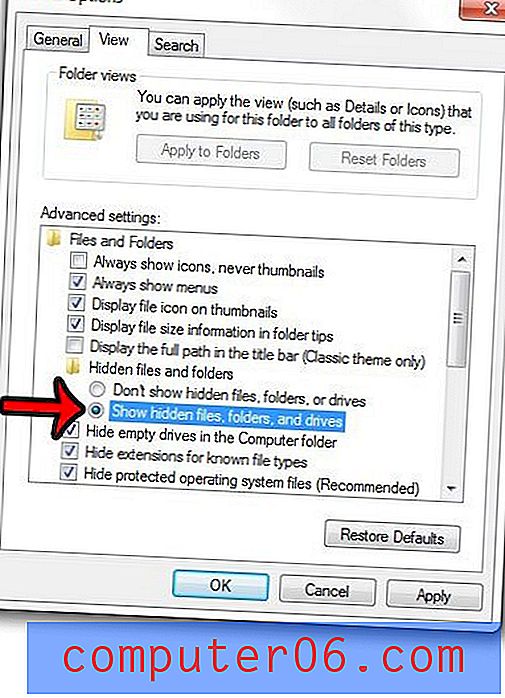
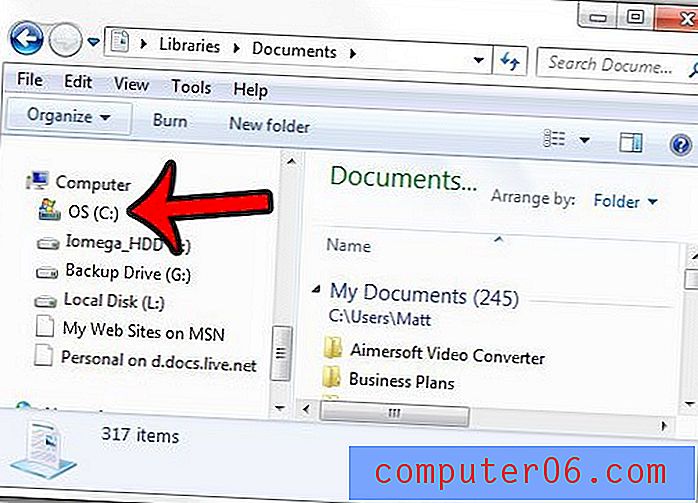
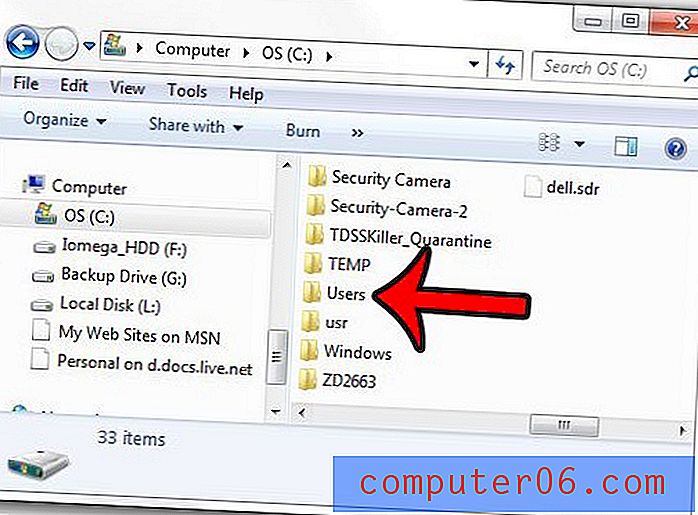
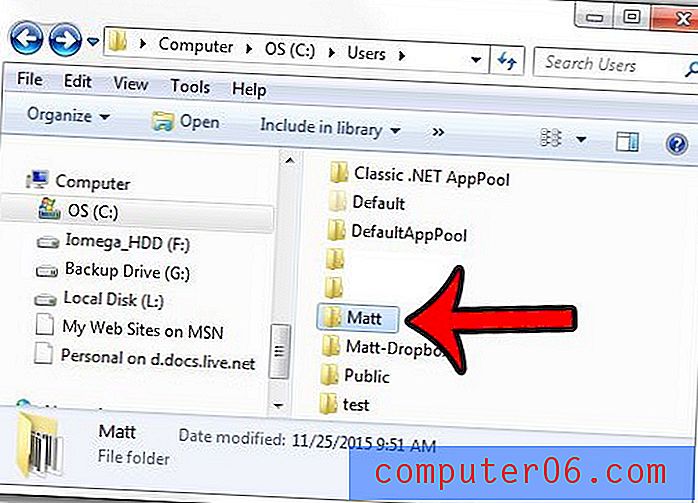
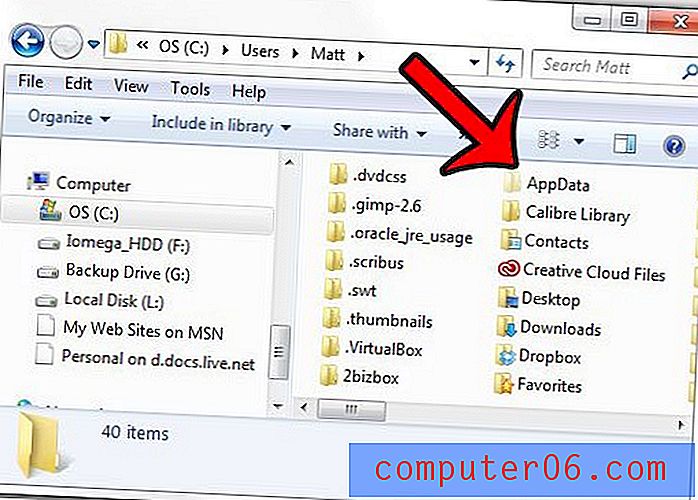
Въпреки че не е необходимо, може да искате да се върнете обратно и да скриете папки отново, ако има други хора, които използват вашия акаунт в Windows, които могат по невнимание да изтрият нещо важно от скрита папка.
Трябва ли да промените разширение на файл в Windows 7, но не можете да го видите или редактирате? Научете как да показвате разширения на файлове в Windows 7, така че да можете да взаимодействате с тях според нуждите.